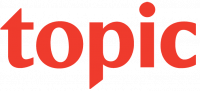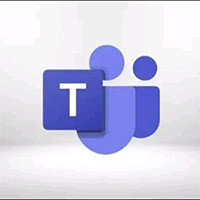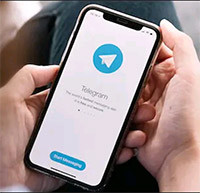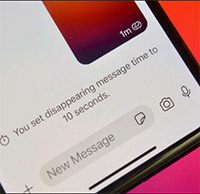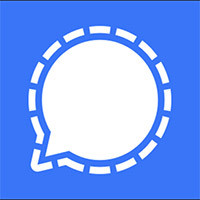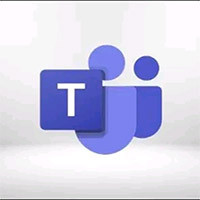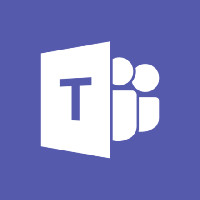Telegram là một trong số ít các ứng dụng nhắn tin đa nền tảng có khả năng bảo mật được đánh giá cao hiện nay. Tuy nhiên, chính những quy trình bảo mật ngặt nghèo cũng khiến đây không phải ứng dụng nhắn tin mà ai cũng muốn sử dụng.
Theo mặc định, Telegram có một tính năng tự động xóa tài khoản của bạn nếu bạn không đăng nhập trong vòng 6 tháng liên tục. Nhưng thật kỳ lạ, không có bất cứ tùy chọn riêng biệt nào để bạn chủ động xóa tài khoản Telegram của mình ngay trên ứng dụng. Thay vào đó, để xóa tài khoản, bạn sẽ cần truy cập vào trang web của Telegram.
Trước khi bắt đầu quá trình này, bạn nên lưu ý rằng sau khi tài khoản Telegram của bạn bị xóa, sẽ không có bất cứ dữ liệu nào liên quan đến tài khoản có thể được khôi phục lại. Chẳng hạn bạn sẽ mất tất cả tin nhắn, các cuộc trò chuyện bí mật, nhóm chat, kênh, file phương tiện và hàng loạt dữ liệu do đó. Trước khi xóa tài khoản, chúng tôi khuyên bạn nên sao lưu tất cả các dữ liệu cũng như tin nhắn quan trọng của mình.
Trong quá trình xóa tài khoản, Telegram sẽ gửi mã xác nhận đến ứng dụng Telegram của bạn, vì vậy bạn cần cài đặt ứng dụng Telegram trên iPhone hoặc điện thoại thông minh Android của mình trước.
Khi đã đăng nhập vào tài khoản của mình, bạn hãy mở trình duyệt và truy cập vào trang web ủy quyền của Telegram. Từ đây, bạn có thể xóa hoặc quản lý tài khoản.
Bây giờ, hãy nhập số điện thoại của bạn (cùng với mã quốc gia tương ứng) và nhấp vào nút “Next”.
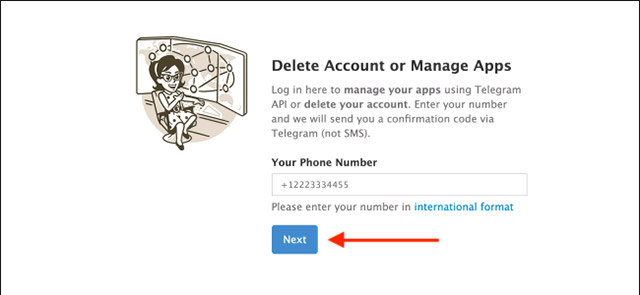
Máy chủ Telegram bây giờ sẽ gửi mã xác nhận đến ứng dụng Telegram của bạn. Mở ứng dụng Telegram trên thiết bị iPhone hoặc Android của bạn và bấm vào cuộc trò chuyện từ Telegram ở trên cùng.
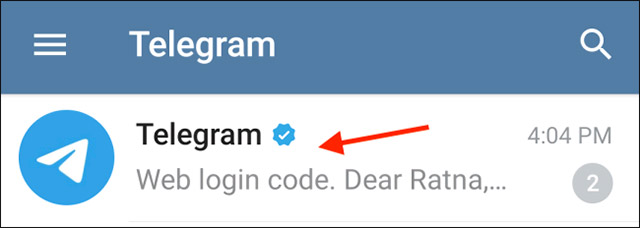
Trong tin nhắn mà Telegram gửi đến, bạn sẽ thấy một mã xác nhận. Hãy sao chép nó.
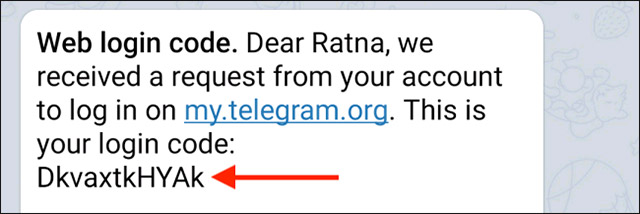
Quay lại trang web Telegram. Tại đây, bạn nhập mã xác nhận vừa copy và bấm vào nút “Sign in”.
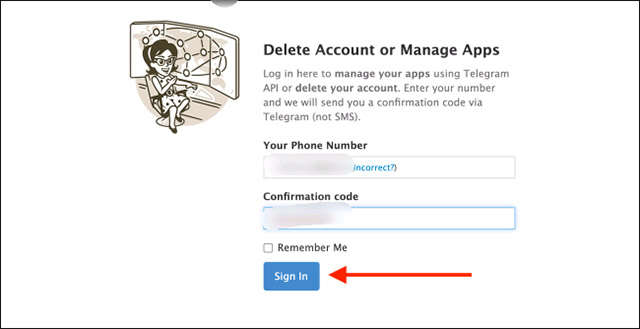
Bây giờ bạn sẽ thấy các công cụ quản lý tài khoản xuất hiện. Hãy nhấp vào liên kết "Delete Account".
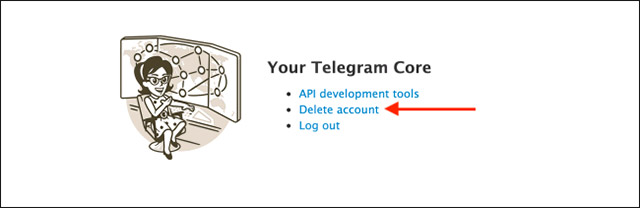
Website Telegram sẽ hỏi lại xem bạn có chắc chắn muốn xóa tài khoản của mình hay không, cũng như lý do mà bạn làm như vậy. Nhấp vào nút "Delete My Account" để tiếp tục.
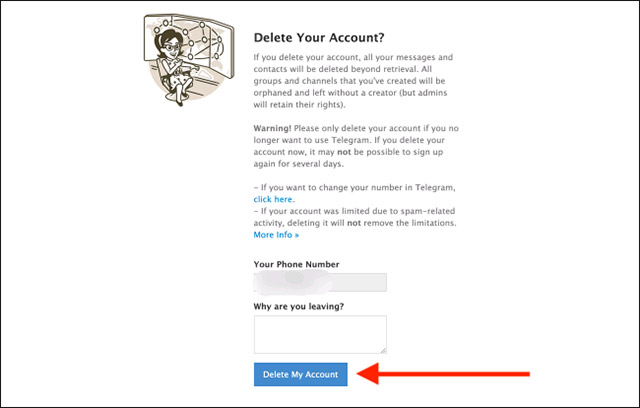
Bây giờ bạn sẽ thấy một thông báo bật lên yêu cầu bước xác nhận cuối cùng. Trước khi nhấn nút xóa, bạn nên biết rằng nếu xóa tài khoản Telegram, bạn sẽ không thể đăng ký tài khoản khác bằng số điện thoại tương tự trong một vài ngày.
Nhấp vào nút “Yes, Delete My Account” để xác nhận xóa tài khoản.
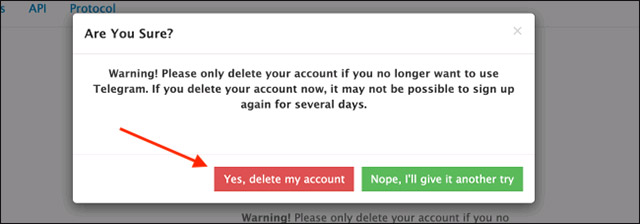
Tài khoản Telegram của bạn bây giờ sẽ bị xóa và những dữ liệu liên quan cũng sẽ không còn truy cập được.